Libreoffice 7. Writer. Saltos de página y secciones
Summary
TLDREl script del video trata sobre los elementos clave de los 'saltos de página' y 'secciones' en documentos para diferenciar partes o páginas. Se destaca la importancia de los 'estilos de página' en Writer y cómo se asocian con los saltos de página para mantener características consistentes en las páginas. Se explican los pasos para insertar saltos de página y columnas, y cómo establecer y proteger secciones para formatear el contenido. Además, se señala la diferencia entre los 'saltos de sección' en Microsoft Word y las 'secciones' en Writer, enfatizando la necesidad de cambiar la mentalidad de los usuarios de Word.
Takeaways
- 📄 El video trata sobre los saltos de página y las secciones, dos elementos esenciales para diferenciar partes de un documento en un procesador de texto.
- 🔄 Los saltos de página y las secciones están muy relacionados con los estilos de página, lo que es crucial para el desarrollo de un tema en un documento.
- ⏏️ El salto de página manual es el más comúnmente utilizado y se realiza presionando la tecla Intro, sin aplicar espacios adicionales antes o después del texto.
- 🖱️ Al insertar un salto de página, se puede elegir entre diferentes tipos de saltos, como saltos de hombro de columna y de páginas, a través de una ventana de opciones.
- 📑 Al realizar un salto de página, se puede seleccionar un nuevo estilo de página, lo que permite tener características específicas en las páginas siguientes.
- 🔄 Es posible combinar estilos de página tanto horizontales como verticales en un mismo documento, y volver a cambiarlos según sea necesario.
- 🔢 Los números de página pueden ser cambiados manualmente, permitiendo establecer un nuevo número de página en cualquier punto del documento.
- 📐 Las secciones son una forma de organizar y diferenciar el contenido de un documento, y pueden tener límites y formatos específicos.
- 🔒 Las secciones pueden ser protegidas para evitar la edición o modificación de su contenido.
- 📋 Las secciones no implican un salto de sección como en Microsoft Word, sino que son una forma de segmentar el contenido con características propias.
- 📝 El script también menciona la importancia de tener en cuenta las diferencias entre los procesadores de texto, especialmente al comparar con Microsoft Word.
Q & A
¿Qué elementos se discuten en el video sobre la edición de documentos?
-El video trata sobre los saltos de página y las secciones, dos elementos fundamentales para diferenciar partes de un documento.
¿Qué es un salto de página y cómo se utiliza comúnmente?
-Un salto de página es una herramienta para iniciar una nueva página en un documento. Se utiliza comúnmente para separar secciones diferentes o para iniciar una portada.
¿Cuál es la diferencia entre un salto de página y un salto de renglón?
-Un salto de renglón simplemente crea un espacio adicional entre líneas sin aplicar espacios adicionales antes o después del texto, a diferencia del salto de página que inicia una nueva página.
¿Qué opciones de salto de página se presentan en el video?
-El video menciona el salto de página manual, el salto de columna y el cambio de estilo de página al realizar un salto de página.
¿Cómo se selecciona el estilo de página al realizar un salto de página en Writer?
-Al realizar un salto de página en Writer, se te pregunta cuál es el nuevo estilo de página, lo que te permite establecer características específicas para las páginas siguientes.
¿Por qué es importante elegir el estilo de página correcto al hacer un salto de página?
-Es importante para mantener la coherencia y el formato en el documento, asegurando que las páginas nuevas tengan las características deseadas, como por ejemplo, una portada o páginas horizontales.
¿Cómo se pueden numerar las páginas en un documento en Writer?
-Puedes insertar un número de página y establecer el estilo de página para que comience la numeración desde el número que desees, como por ejemplo, comenzar desde el número 2 en lugar de 1.
¿Qué es una sección y cómo se relaciona con el contenido del documento?
-Una sección es una parte del documento que puede tener un formato y características diferentes al resto. Se utiliza para organizar y diferenciar contenido dentro del mismo.
¿Cómo se protege una sección en un documento para evitar la edición?
-Puedes proteger una sección dentro del documento para evitar que se pueda editar, lo cual es útil para mantener ciertos contenidos intactos.
¿Qué diferencia hay entre los saltos de sección en Microsoft Word y las secciones en Writer?
-En Microsoft Word, los saltos de sección son una forma de separar visualmente el contenido, mientras que en Writer, las secciones son áreas del documento que pueden tener diferentes formatos y no implican un salto visual.
¿Cómo se pueden insertar columnas en un documento en Writer?
-Puedes ir al formato, seleccionar 'Insertar columnas' y especificar el número de columnas y el espaciado entre ellas para organizar el contenido de manera más compacta.
¿Cómo se establecen los saltos de columna en Writer?
-Al insertar texto en una columna y querer pasar al siguiente espacio de columna, se utiliza el salto de columna, que te permite moverse a la siguiente columna de manera ordenada.
Outlines

Esta sección está disponible solo para usuarios con suscripción. Por favor, mejora tu plan para acceder a esta parte.
Mejorar ahoraMindmap

Esta sección está disponible solo para usuarios con suscripción. Por favor, mejora tu plan para acceder a esta parte.
Mejorar ahoraKeywords

Esta sección está disponible solo para usuarios con suscripción. Por favor, mejora tu plan para acceder a esta parte.
Mejorar ahoraHighlights

Esta sección está disponible solo para usuarios con suscripción. Por favor, mejora tu plan para acceder a esta parte.
Mejorar ahoraTranscripts

Esta sección está disponible solo para usuarios con suscripción. Por favor, mejora tu plan para acceder a esta parte.
Mejorar ahoraVer Más Videos Relacionados

SALTO DE SECCIÓN, SALTO DE PÁGINA y SALTO DE COLUMNA en WORD
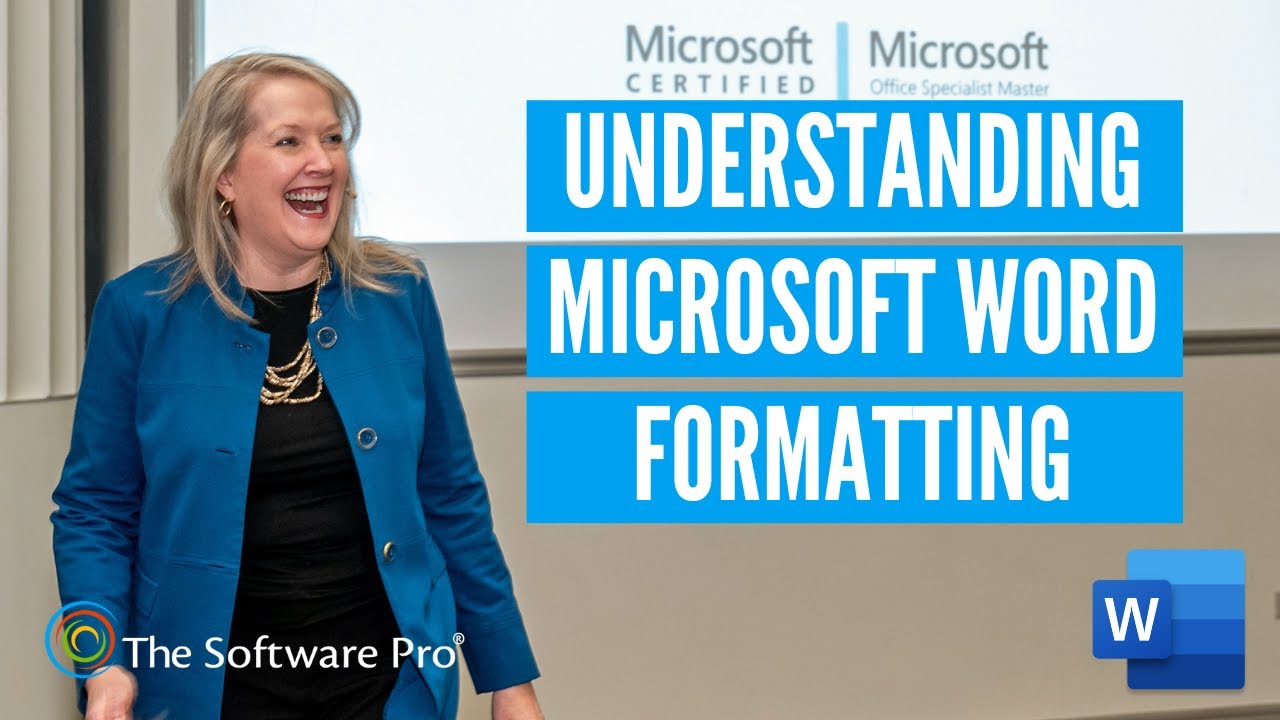
How to Save Time Formatting Documents in Microsoft Word

Los enlaces en HTML | CURSO completo de HTML5 desde cero (5/11)
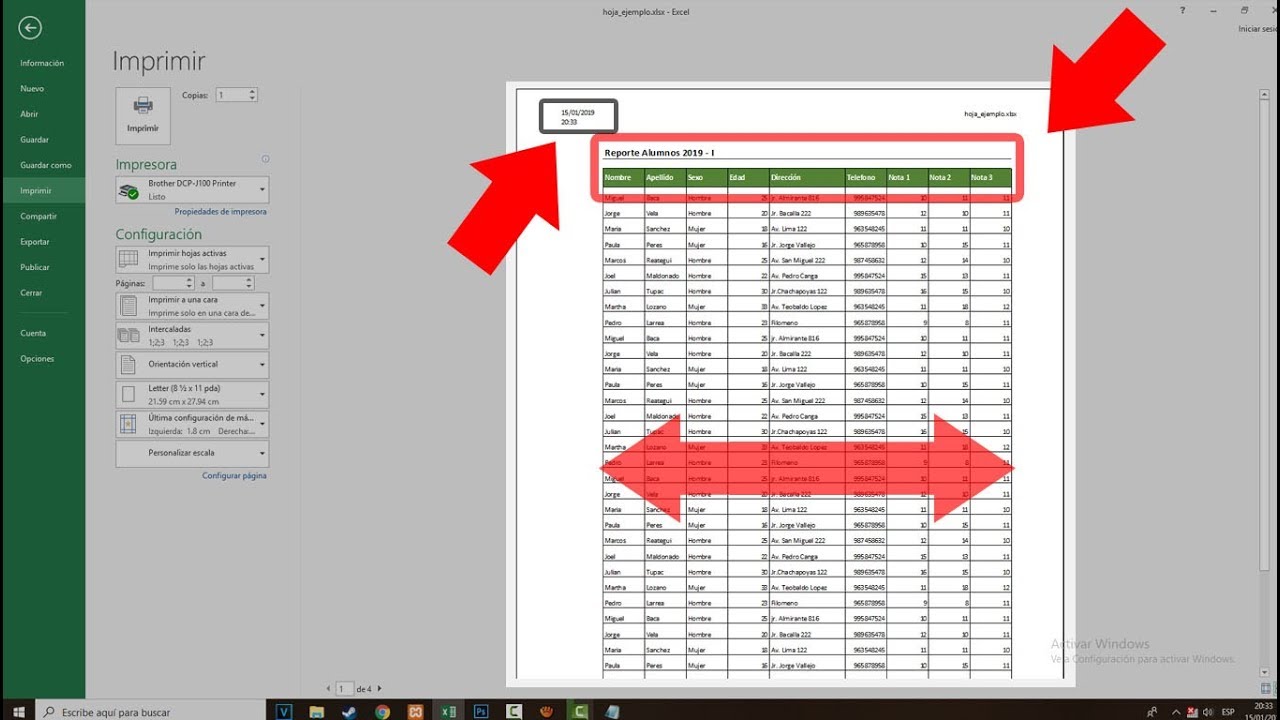
Como imprimir correctamente en Excel (Configurar impresión 2019)

Curso Excel 2010 Básico. Video 24. Vistas e impresión

Páginas y Tablas - Curso de Word
5.0 / 5 (0 votes)